გაქვთ OBS NVENC შეცდომა Windows PC-ზე? არ ინერვიულოთ, აქ მოცემულია რამდენიმე გამოსავალი, რომელიც დაგეხმარებათ პრობლემის მოგვარებაში, უმოკლეს დროში. განაგრძეთ კითხვა უკეთესი ინფორმაციის მისაღებად!
ვიდეო კონტენტის მაუწყებლობის ან ჩაწერის პროცესში, Open Broadcaster Software (OBS) მომხმარებლებმა შეიძლება წააწყდნენ შეცდომას, რომელიც ცნობილია როგორც NVENC შეცდომა. პრობლემა შეიძლება გამოწვეული იყოს მრავალი გარემოებით, როგორიცაა აპარატურასა და პროგრამულ უზრუნველყოფას შორის შეუთავსებლობა, აპარატურის მიერ დაწესებული შეზღუდვები ან არასწორი პარამეტრები OBS-ზე.
ეს პოსტი ყურადღებას გაამახვილებს OBS Studio NVENC შეცდომაზე, აქ გაეცნობით ამ შეცდომის გამომწვევ მიზეზებს და როგორ უნდა მოაგვაროთ იგი. პოსტში ჩვენ ავხსნით რამდენიმე გამოსავალს შეცდომის მოსაგვარებლად, ყოველგვარი უსიამოვნების გარეშე. მაგრამ, სანამ პრობლემების მოგვარების ტაქტიკას გავაგრძელებთ, სასარგებლო იქნება იმის ცოდნა, თუ რა არის ზუსტად OBS NVENC შეცდომა.
რას ნიშნავს NVENC Encoder OBS?
NVENC Encoder OBS, ასევე ცნობილი როგორც NVIDIA Encoder OBS, არის ვიდეო კოდირების ტექნოლოგია, რომელიც შეიქმნა NVIDIA-ს მიერ. ის აძლევს მომხმარებლებს შესაძლებლობას გადაიტანონ ან ჩაწერონ მაღალი ხარისხის ვიდეო თავიანთ კომპიუტერზე, ისე, რომ უარყოფითად იმოქმედოს აპარატის მუშაობაზე ან კადრების სიხშირეზე. სტრიმერების, გეიმერების და ადამიანების დიდი რაოდენობა, რომლებიც ქმნიან ვიდეო კონტენტს, იყენებენ მას თავიანთი მასალის ჩასაწერად და ტრანსლირებისთვის.
NVENC შიფრატორის OBS ვერსია შემოთავაზებულია როგორც უფასო, ასევე ფასიან ვერსიებში. უფასო ვერსიის მომხმარებლებს შეუძლიათ ვიდეოს დაშიფვრა მაქსიმალური გარჩევადობით 1080p და მაქსიმალური კადრების სიხშირით 60 კადრი წამში (FPS), ხოლო პრემიუმ ვერსიის მომხმარებლებს შეუძლიათ ვიდეოს დაშიფვრა მაქსიმალური გარჩევადობით 4K და მაქსიმალური კადრების სიხშირით 120 FPS. დამატებითი ფუნქციები, როგორიცაა მომხმარებლის მიერ განსაზღვრული პროფილები და სიღრმისეული კონფიგურაციის პარამეტრები, ხელმისაწვდომია პრემიუმ გამოცემაში.
რა არის OBS NVENC შეცდომის ძირითადი მიზეზები?
ღია სამაუწყებლო პროგრამული უზრუნველყოფის (OBS) გამოყენებისას, როგორც გეიმერები, ასევე სტრიმერები მიდრეკილნი არიან დაუშვან ეს შეცდომა, რაც ერთ-ერთი ყველაზე გავრცელებული შეცდომაა. შეცდომა, როგორც წესი, ხდება მაშინ, როდესაც თქვენ ცდილობთ სტრიმინგს ან ჩაწერას OBS-ის გამოყენებით და ის გამოწვეულია თქვენს კომპიუტერში არსებულ აპარატურასთან ან პროგრამულ უზრუნველყოფასთან დაკავშირებული პრობლემის გამო.
- თქვენი მოძველებული ვერსია გრაფიკის დრაივერი არის NVENC საკითხის ყველაზე ტიპიური მიზეზი.
- კონფლიქტი OBS აპლიკაციასა და ერთ ან მეტ სხვა პროგრამასა თუ სერვისს შორის, რომლებიც ახლა აქტიურია თქვენს კომპიუტერში, არის OBS NVENC შეცდომის კიდევ ერთი შესაძლო ძირითადი მიზეზი.
- ეს პრობლემა ასევე შეიძლება გამოწვეული იყოს Microsoft Visual C++-ის ნებისმიერი გადაფარვის პარამეტრებით ან კომპონენტებით, რომლებიც ეწინააღმდეგება ერთმანეთს.
- OBS იყენებს NVIDIA Encoder-ის ბიბლიოთეკას, რათა გააკეთოს ტექნიკით დაჩქარებული ვიდეო კოდირება; თუმცა, პრობლემის წყარო შეიძლება იყოს ამ ბიბლიოთეკის არასწორი ან მოძველებული ვერსია.
გადაწყვეტილებების სია კომპიუტერზე OBS Studio NVENC შეცდომის გამოსასწორებლად
ქვემოთ ჩამოთვლილია რამდენიმე აპრობირებული გადაწყვეტა, რომელიც შეგიძლიათ განიხილოთ Windows 10, 11 ან კომპიუტერის უფრო ძველ ვერსიებზე OBS NVENC შეცდომის გამოსასწორებლად. ახლა, მეტი დროის დაკარგვის გარეშე, შეამოწმეთ ისინი ქვემოთ.
გამოსავალი 1: გადატვირთეთ კომპიუტერი
თქვენს კომპიუტერს შეიძლება დასჭირდეს გადატვირთვა, თუ მას აქვს არასწორად კონფიგურირებული პარამეტრი ან თუ სისტემაში არის შეცდომები. ეს არა მხოლოდ გაათავისუფლებს ნებისმიერ RAM-ს, რომელსაც ამჟამად მოიხმარს აპები და პროცესები, არამედ განაახლებს ნებისმიერ დრაივერს და სერვისს, რომლებიც შეიძლება იყოს NVENC პრობლემის წყარო OBS-ში. თუ გიჭირთ OBS-ის NVENC ფუნქციის გამოყენება, რეკომენდირებულია თქვენი კომპიუტერის სრულად გამორთვა, ვიდრე ძილის რეჟიმში ან ჰიბერნაციის რეჟიმში გადაყვანა. Windows 10, 11-ზე OBS NVENC შეცდომის გამოსასწორებლად, მიჰყევით ქვემოთ მოცემულ ნაბიჯებს:
- სამუშაო მაგიდაზე გადასასვლელად დააჭირეთ Windows + D კლავიშს ერთდროულად. ამის შემდეგ, ერთდროულად დააჭირეთ Alt + F4 კლავიშებს და შემდეგ აირჩიეთ Რესტარტი ვარიანტი.
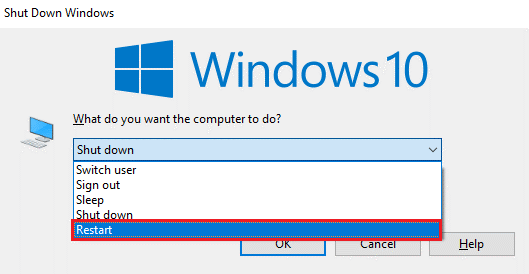
- შემდეგ აირჩიეთ კარგი ღილაკი.
ასევე წაიკითხეთ: დაფიქსირდა OBS ჩამოშვების ჩარჩოები
გამოსავალი 2: განაახლეთ მოძველებული გრაფიკული დრაივერი
თქვენი გრაფიკის დრაივერების განახლებით, შეგიძლიათ უზრუნველყოთ, რომ თქვენი კომპიუტერის სხვადასხვა კომპონენტები გააგრძელებენ მუშაობას გამარტივებულ და ეფექტურ რეჟიმში. მაგრამ სანამ განაახლებთ, შეამოწმეთ, რომ სხვა კომპონენტებს, როგორიცაა ხმის ბარათები და მონიტორები, ასევე განახლებული აქვთ დრაივერები. ეს უზრუნველყოფს, რომ ყველაფერი ერთად სწორად ფუნქციონირებს. თქვენ შეგიძლიათ განაახლოთ დრაივერები Windows-ში ჩაშენებული პროგრამის გამოყენებით, სახელწოდებით Device Manager, ან მესამე მხარის დრაივერების განახლების პროგრამული უზრუნველყოფის გამოყენებით.
დრაივერების განახლება საუკეთესო დრაივერის განახლება გაძლევთ შესაძლებლობას ავტომატურად დააინსტალიროთ კომპიუტერის უახლესი დრაივერები. Bit Driver Updater არის უაღრესად რეკომენდებული ინსტრუმენტი, რომელიც მოითხოვს მაუსის მხოლოდ ერთი დაწკაპუნებას კომპიუტერის უახლესი დრაივერების დასაყენებლად. დრაივერების განახლების ეს პროგრამა გლობალურად არის აღიარებული და მას ენდობა მილიონობით მომხმარებელი მთელს მსოფლიოში. ინსტრუმენტი ხელმისაწვდომია როგორც უფასო, ასევე ფასიანი ვერსიით. თუმცა, აღსანიშნავია, რომ ფასიანი ვერსია დაგეხმარებათ განბლოკოთ კომუნალური გამოყენების სრული პოტენციალი. ასევე, ფასიანი ვერსია გთავაზობთ მრგვალი საათის ტექნიკურ მხარდაჭერას და 60-დღიან ფულის დაბრუნების სრულ გარანტიას. ახლა მიჰყევით ქვემოთ მოცემულ ნაბიჯებს, რათა განაახლოთ მოძველებული დრაივერები Bit Driver Updater-ის გამოყენებით:
- პირველ რიგში, გადმოწერეთ Bit Driver განახლება ქვემოთ მოცემული ღილაკიდან.

- გახსენით გადმოწერილი ფაილი და მიჰყევით ეკრანზე მითითებებს ინსტალაციის დასასრულებლად.
- ინსტალაციის შემდეგ გაუშვით Bit Driver Updater თქვენს კომპიუტერზე და დააწკაპუნეთ მასზე სკანირების ვარიანტი ხელმისაწვდომია მარცხენა პანელზე.

- დაელოდეთ დრაივერის განახლების ხელსაწყოს დაასკანირებს თქვენს სისტემას მოძველებული ან პრობლემური დრაივერებისთვის. შეამოწმეთ სკანირების შედეგები და დააწკაპუნეთ ღილაკზე Update Now წარმოდგენილი დრაივერის გვერდით, რომლის განახლებაც გსურთ. და, როგორც განმარტეს, პრემიუმ ვერსიით შეგიძლიათ სწრაფად განაახლოთ ყველა მოძველებული დრაივერი მხოლოდ ერთი დაწკაპუნებით. ამისათვის უბრალოდ დააწკაპუნეთ Ყველაფრის განახლება ღილაკი.

ნახეთ, რამდენად მარტივი და სწრაფია ეს მოძველებული დრაივერების განახლება Bit Driver Updater-ის მეშვეობით. როდესაც ყველაფერი დასრულებულია, გადატვირთეთ თქვენი მოწყობილობა, რათა ახლახან დაინსტალირებული დრაივერებმა შეძლონ მისი ეფექტის მიღება. ახლა, შეამოწმეთ პრობლემა, თუ OBS NVENC შეცდომა კვლავ შენარჩუნებულია, შემდეგ გააგრძელეთ ქვემოთ მოცემული სხვა გადაწყვეტილებები.
გამოსავალი 3: გამოიყენეთ აპარატურის კოდირება
თუ თქვენ ახორციელებთ ვიდეოების სტრიმინგს ონლაინში, თქვენ იცით, რამდენად მნიშვნელოვანია თქვენს განკარგულებაში გქონდეთ საიმედო ვიდეო ნაკადის გადაწყვეტა. სამწუხაროდ, NVENC კოდირება, რომელსაც OBS იყენებს, ზოგჯერ შეიძლება იყოს გაუმართავი, რამაც შეიძლება გამოიწვიოს გამოტოვებული კადრები, ფილმები, რომლებიც ჭუჭყიან და სხვა სირთულეები. QuickSync-ზე გადართვა საბედნიეროდ ამ პრობლემის მარტივი გამოსავალია.
QuickSync არის ტექნიკით დაჩქარებული კოდირების მეთოდი, რომელიც შეიქმნა Intel-ის მიერ. ის უფრო სტაბილურია, ვიდრე NVENC და მოიხმარს ნაკლებ CPU რესურსს, რაც ნიშნავს, რომ თქვენი კომპიუტერი შეძლებს მეტი დავალების შესრულებას დაბნეულობის ან კადრების გამოტოვების გარეშე. გარდა ამისა, ის იყენებს ნაკლებ რესურსს, ვიდრე ამას აკეთებდა NVENC.
შენიშვნა: პირველი, რაც თქვენ უნდა გააკეთოთ QuickSync-ზე გადასაყვანად, არის შეამოწმოთ და ნახოთ, შეესაბამება თუ არა თქვენი მანქანა სისტემის მოთხოვნებს. QuickSync-ის გასაშვებად საჭიროა კომპიუტერი Intel Core i3, i5 ან i7 პროცესორით და Intel HD Graphics 4000 ან უფრო მაღალი ვერსიით. თქვენ ვერ შეძლებთ ისარგებლოთ QuickSync-ით, თუ თქვენი კომპიუტერი არ არის მოწესრიგებული ამ წინაპირობების მიხედვით. მიჰყევით ქვემოთ მოცემულ ნაბიჯებს QuickSync-ზე გადასართავად OBS Studio NVENC შეცდომის გამოსასწორებლად.
- გახსენით OBS აპი და გადადით პარამეტრების მენიუში ფაილი > პარამეტრების არჩევით.
- შემდეგი, გადადით Encoder-ში გამომავალი ჩანართზე და შემდეგ დააწკაპუნეთ QuickSync H.264 ღილაკს.
დასამახსოვრებელი წერტილი: თუ თქვენ ვერ ხედავთ ზემოხსენებულ ვარიანტებს, თქვენ უნდა შეამოწმოთ არის თუ არა გაფართოებული გამომავალი რეჟიმი თქვენს მოწყობილობაზე.
- შეინახეთ ბოლო ცვლილებები დაწკაპუნებით მიმართე და შემდეგ OK ღილაკებით, OBS პროგრამა ახლა ნორმალურად და პრობლემების გარეშე უნდა მუშაობდეს.
ასევე წაიკითხეთ: როგორ გამოვასწოროთ OBS, რომელიც არ იღებს მიკროფონს Windows 11,10
გამოსავალი 4: გამომავალი გარჩევადობის შემცირება OBS-ში
როდესაც გამომავალი გარჩევადობა მცირდება, ასევე მცირდება მონაცემების რაოდენობა, რომელიც უნდა დამუშავდეს თქვენი აპარატურის მიერ. ეს შესაძლებელს ხდის თქვენს აპარატურას უფრო თანმიმდევრული შესრულება ნაკლები შეფერხებით. გარდა ამისა, ის ხელს უწყობს გამტარუნარიანობის დაზოგვას პირდაპირი ტრანსლაციის დროს, რაც თავის მხრივ ამცირებს შეყოვნებას გადაცემის დაკვრის დროს. პრობლემის გამოსასწორებლად, როდესაც თქვენს კომპიუტერს არ შეუძლია NVENC კოდეკის გახსნა, ქვემოთ მოცემულია რამდენიმე ინსტრუქცია OBS-ში გარჩევადობის შესამცირებლად.
- შეეხეთ პარამეტრების ღილაკს OBS Studio აპში, რომელიც მდებარეობს ეკრანის ქვედა მარჯვენა კუთხეში.
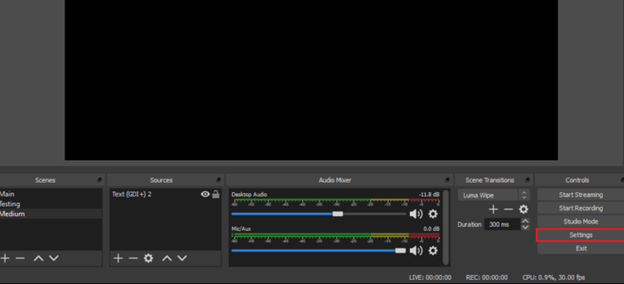
- გადაიტანეთ ფოკუსი მარცხენა პანელზე, შემდეგ აირჩიეთ ვიდეო ჩანართი. შემდეგ, მარჯვენა პანელში, გადაახვიეთ ბოლოში და აირჩიეთ გამომავალი (სკალირებული) რეზოლუციის ვარიანტი.
- ახლა გამოიყენეთ ჩამოსაშლელი მენიუ, რათა აირჩიოთ ნებისმიერი უფრო დაბალი გარჩევადობის მნიშვნელობები, ვიდრე ამჟამად ნაჩვენებია.
- გაითვალისწინეთ, რომ დაშიფრული ვიდეოების სტრუქტურა არანაირად არ შეიცვლება ამ კორექტირებით.

- უახლესი ცვლილებების ამოქმედებისთვის, ჯერ უნდა დააჭიროთ ღილაკს Apply, შემდეგ OK ღილაკს.
უბრალოდ ხელახლა გაუშვით აპლიკაცია ამ დროს, რადგან ის არ გამოიწვევს შეცდომებს. თუ OBS Studio NVENC შეცდომა კვლავ შენარჩუნებულია, მაშინ სცადეთ სხვა გამოსავალი.
გამოსავალი 5: Microsoft C++ Redistributable-ების ხელახლა ინსტალაცია
NVENC პრობლემა OBC-ში მარტივად და სწრაფად შეიძლება მოგვარდეს Microsoft C++ Redistributables-ის ახალი ინსტალაციის შესრულებით. აუცილებელია იმის გარანტია, რომ Microsoft C++ Redistributables-ის უახლესი გამოშვება დაინსტალირებულია OBS-ში რადგან Microsoft Visual C++ შემდგენელი გამოიყენება მრავალი პროგრამისა და აპლიკაციის შესამუშავებლად, რომელსაც იყენებს OBS. ასე რომ, შეგიძლიათ განახორციელოთ Microsoft C++ Redistributables-ის ხელახალი ინსტალაცია Windows 10, 11-ზე OBS NVENC შეცდომის გამოსასწორებლად. მიჰყევით ქვემოთ მოცემულ ნაბიჯებს:
- გადადით საძიებო ზოლში და ჩაწერეთ "აპები და ფუნქციები.” ახლა დააჭირეთ ღილაკს გახსნა.
- ახლა ჩაწერეთ Microsoft Visual C++ საძიებო ზოლში და მოძებნეთ იგი.
- უბრალოდ აირჩიეთ პაკეტი, რომლის ამოღებაც გსურთ, შემდეგ დააჭირეთ დეინსტალაცია ღილაკი.
- მიჰყევით ამ ინსტრუქციებს, რათა წაშალოთ ყველა პაკეტი, რომელიც ამჟამად არის დაინსტალირებული თქვენს სისტემაში, შემდეგ კი გააგრძელოთ მოთხოვნილებები, რომლებიც წარმოგიდგენთ.
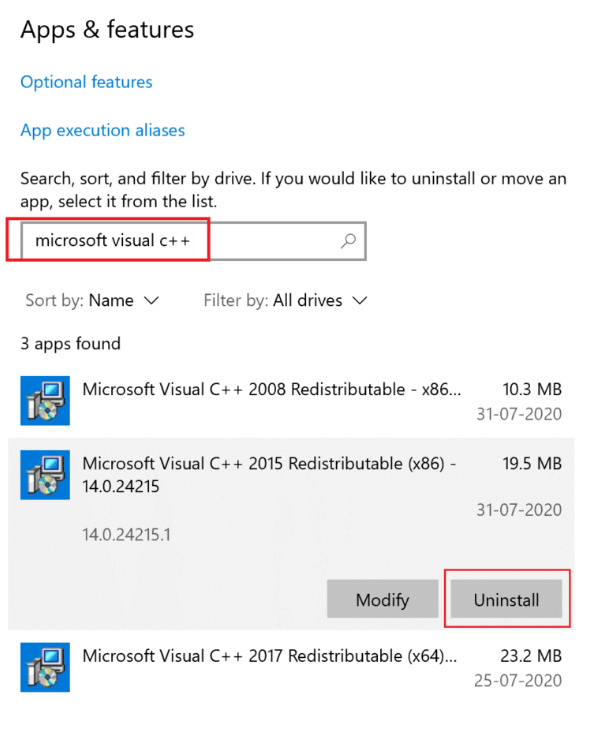
- დადასტურების შემდეგ, რომ პაკეტები წარმატებით წაიშალა, დააჭირეთ ღილაკს დაწყება ღილაკზე და შემდეგ აკრიფეთ „ბრძანების სტრიქონი“ გამოსულ სტრიქონში.
- ბრძანების ფანჯრის გასახსნელად, აირჩიეთ "გაშვება როგორც ადმინისტრატორი" და დააჭირეთ "OK".
- ამის შემდეგ შეიყვანეთ ეს ბრძანება ( Dism.exe /online /Cleanup-Image /StartComponentCleanup) და დააჭირეთ Enter ღილაკს.
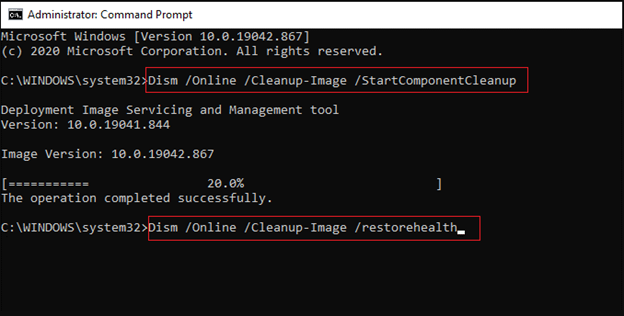
- თქვენს Windows კომპიუტერს გადატვირთვა დასჭირდება DISM სკანირების დასრულების შემდეგ.
- ამ ეტაპზე, თქვენ უნდა გაუშვათ თქვენი ვებ ბრაუზერი და გადახვიდეთ Microsoft-ის ოფიციალურ ვებსაიტზე.
- შეგიძლიათ მიიღოთ Visual C++ Redistributable ფაილების უახლესი ვერსიები Visual Studio 2015, 2017 და 2019 წლებისთვის ეკრანის ქვემოთ გადახვევით.
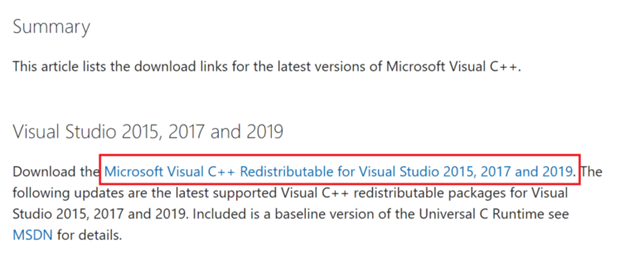
- გთხოვთ გამოიჩინოთ მოთმინება, სანამ ყველა Visual C++ გადანაწილებადი ფაილი წარმატებით ჩამოიტვირთება თქვენს კომპიუტერში.
- მიჰყევით ეკრანზე გამოსახულ ნაბიჯებს, რათა წარმატებით დააინსტალიროთ ყველა პაკეტი, რომელიც ნაპოვნია ჩემს ჩამოტვირთვებში.
- და ბოლოს, გადატვირთეთ კომპიუტერი.
მას შემდეგ რაც თქვენი კომპიუტერი დაასრულებს გადატვირთვას, კიდევ ერთხელ გახსენით OBS აპლიკაცია. ამ დროს არ უნდა შეგექმნათ შეცდომები.
ასევე წაიკითხეთ: როგორ მოვაგვაროთ ვიდეო კონფერენციის პრობლემები
როგორ გამოვასწოროთ OBS Studio NVENC შეცდომა: ახსნილი
ამ ჩანაწერში, ჩვენ შევიტანეთ ყველა შესაძლო პრობლემების მოგვარების ტექნიკის მიმოხილვა, რომელიც შეიძლება იყოს გამოიყენება კომპიუტერზე OBS NVENC შეცდომის მოსაგვარებლად და ვიდეო შინაარსის სტრიმინგის ან ხელახლა ჩაწერის მისაღებად სათანადოდ.
მოსალოდნელია, რომ მოწოდებული გადაწყვეტილებები იმუშავებს შეცდომის სრულად აღმოსაფხვრელად; ამდენად, იზრუნეთ, რომ ყურადღებით მიჰყევით თითოეულ მოწოდებულ გადაწყვეტას ერთ დროს. ჩვენ ნამდვილად ვიმედოვნებთ, რომ ეს თქვენთვის სასარგებლო იქნება. თუ თქვენ გაქვთ რაიმე შეკითხვები ან უკეთესი წინადადებები, გთხოვთ, გამოაგზავნოთ ისინი კომენტარების განყოფილებაში ქვემოთ. დამატებითი ტექნიკური ინფორმაციისთვის შეგიძლიათ გამოიწეროთ ჩვენი ბიულეტენი და ასევე მიიღოთ უახლესი ტექნიკური განახლებები სოციალურ მედიაში - ფეისბუქი, ინსტაგრამი, Twitter, ან Pinterest.